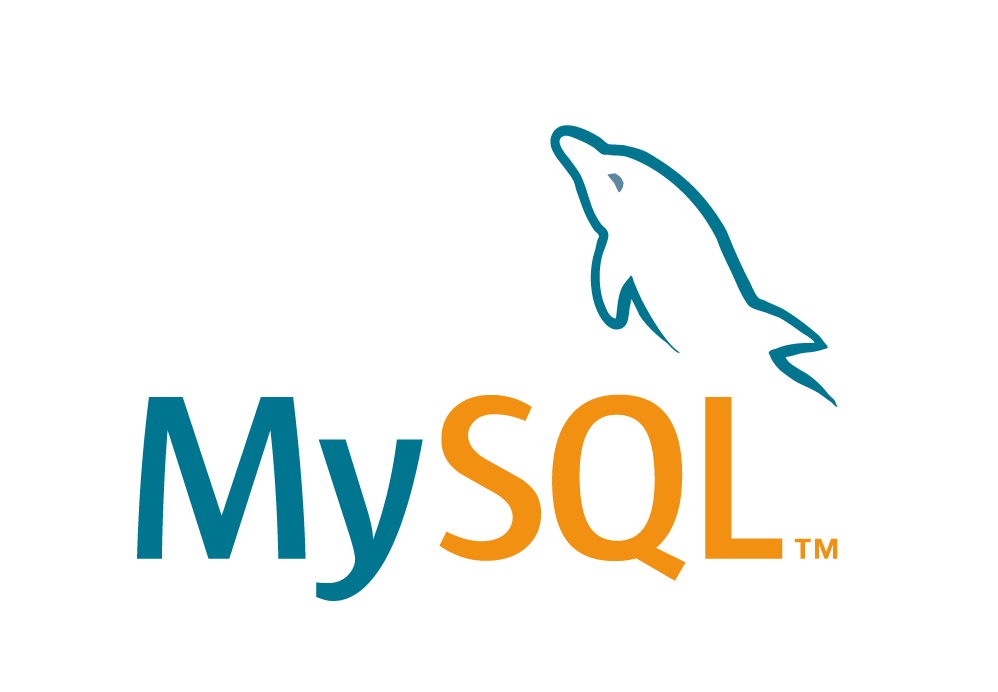SQL File
: SQL 쿼리를 모아놓은 파일
SQL File을 실행함으로써 작성되어있는 쿼리를 한꺼번에 실행할 수 있다.
- 터미널에서 SQL File을 생성할 폴더로 이동하여 vscode 실행

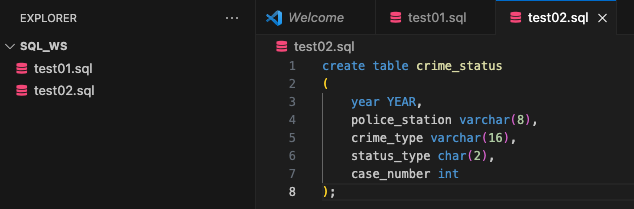
- SQL File 실행 1 - 로그인 이후
mysql> source </path/filename.sql>
# source 대신 \. 사용가능
mysql> \. </path/filename.sql>
# 현재 폴더에 파일이 있으면 path 생략 가능
mysql> \. <filename.sql>- SQL File 실행 2 - 외부에서 바로 실행
mysql -u username -p <database> < </path/filename.sql>Database Backup
SQL File로 Database를 백업
# 특정 Database Backup
mysqldump -u username -p dbname > backup_file.sql
# 모든 Database Backup
mysqldump -u username -p --all-databases > backup_file.sql- AWS RDS database를 백업할 경우 옵션 추가
*hostname: 엔드포인트
> mysqldump --set-gtid-purged=OFF
-h <hostname> -P <port> -u <username> -p <databasename> > <backup_file.sql>Database Restore
데이터베이스를 백업한 SQL File을 실행하여 그 시점으로 복구하거나 이전할 수 있다. (SQL File을 실행하는 방법과 동일)
- AWS RDS 서비스가 사용 가능한 상태에서 접속하여 복원
> mysql -h <엔드포인트> -P <포트> -u <사용자이름> -p
> source <backup_file.sql>
Table Backup & Restore
Table 단위로도 백업할 수 있다.
> mysqldump -u username -p dbname tablename > backup.sqlTable을 백업한 SQL File을 실행하여, 해당 테이블을 복구하거나 이전할 수 있다.(SQL File을 실행하는 방법과 동일)
> source <backup_file.sql>Table Schema Backup
데이터를 제외하고 테이블 생성 쿼리만 백업할 수 있다.
# 특정 Table Schema Backup
> mysqldump -d -u username -p dbname tablename > backup.sql
# 모든 Table Schema Backup
> mysqldump -d -u username -p dbname > backup.sql